Исправлено: iPhone не отображается в iTunes на компьютере с Windows
[ad_1]
Если iPhone не отображается в iTunes, проблема может быть вызвана разными причинами, от незначительных технических сбоев до поврежденных драйверов и других причин.
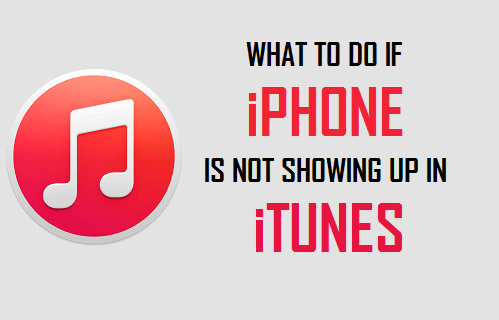
iPhone не подключается к iTunes
Как правило, iPhone отображается в верхней строке меню iTunes, как только он подключен к USB-порту компьютера с Windows.
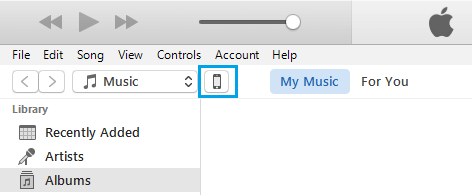
Если iPhone не отображается в iTunes, вы не сможете выполнить резервное копирование iPhone на компьютер, восстановить iPhone из резервной копии или обновить iPhone с помощью iTunes.
Итак, давайте продолжим и рассмотрим некоторые способы решения проблемы, когда iPhone не подключается к iTunes на компьютере с Windows.
1. Попробуйте другой USB-порт
Удалять айфон от его текущего Порт USB и подключите его к другому порту USB на вашем компьютере.
Это простое исправление должно сработать, если проблема возникла из-за неисправного USB-порта на вашем компьютере или USB-концентратора не работал должным образом.
2. Перезагрузите iPhone
Перезапуск iPhone помогает устранить мелкие сбои и программные ошибки, которые могут быть причиной проблемы.
1. Отключить айфон от Компьютер.
2. Перейти к Настройки > Общий > прокрутите вниз и нажмите на Неисправность.

3. Подождите 30 секунд и Начать сначала ваш айфон.
После перезагрузки iPhone снова подключите его к компьютеру и посмотрите, отображается ли он в iTunes.
3. Перезагрузите компьютер
Как и в случае с iPhone, ваш компьютер может страдать от зависания программ и программных сбоев.
1. Удалять айфон и другие подключенные устройства с вашего компьютера (кроме клавиатуры и мыши).
2. Выключите Компьютер > Подождите 60 секунд и Начать сначала твой компьютер.
После перезагрузки компьютера откройте iTunes и подключи айфон в Порт USB вашего компьютера.
4. Сбросить местоположение и конфиденциальность
Отключите iPhone от компьютера и выполните следующие действия, чтобы сбросить настройки местоположения и конфиденциальности на вашем iPhone.
1. Перейти к Настройки > Общий > нажмите на Перезагрузить.
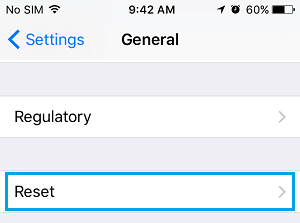
2. На следующем экране нажмите на Сбросить местоположение и конфиденциальность вариант.
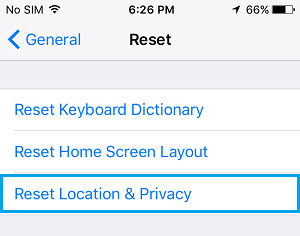
3. Затыкать айфон обратно в Порт USB вашего компьютера.
4. Теперь вы должны увидеть Доверяйте этому компьютеру подсказке на вашем iPhone> Нажмите на Доверять вариант.
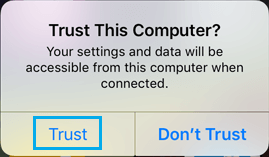
После того, как вы доверитесь компьютеру, iPhone должен появиться в iTunes.
5. Обновите программное обеспечение iTunes
Убедитесь, что на вашем компьютере установлена последняя версия iTunes.
1. Открытым iTunes на вашем компьютере с Windows.
2. Нажать на Помощь вкладку в верхней строке меню и выберите Проверить наличие обновлений вариант в раскрывающемся меню.
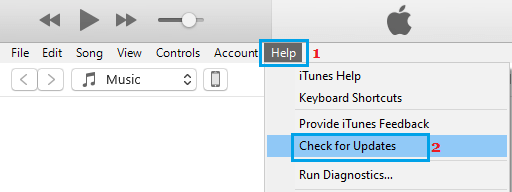
6. Обновите драйвер мобильного устройства Apple.
Иногда проблема связана с устаревшим или поврежденным драйвером на вашем компьютере.
1.Щелкните правой кнопкой мыши на Начинать кнопку и нажмите на Диспетчер устройств.

2.На экране диспетчера устройств разверните Портативные устройства запись, щелкните правой кнопкой мыши Apple iPhone и нажмите на Обновить драйвер вариант.
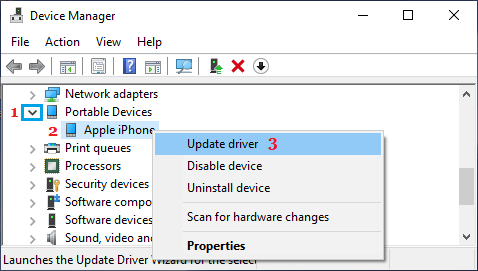
3. На следующем экране выберите Автоматический поиск обновленного программного обеспечения драйвера вариант.
4. После установки программного обеспечения откройте iTunes > переподключиться айфон на компьютер и посмотрите, отображается ли он сейчас в iTunes.
7. Обновите драйвер мобильного USB-устройства Apple.
1. Щелкните правой кнопкой мыши на Начинать кнопку и нажмите на Диспетчер устройств.
2. На экране диспетчера устройств разверните Устройства универсальной последовательной шины запись, щелкните правой кнопкой мыши Мобильное устройство Apple USB и нажмите на Обновить драйвер вариант.
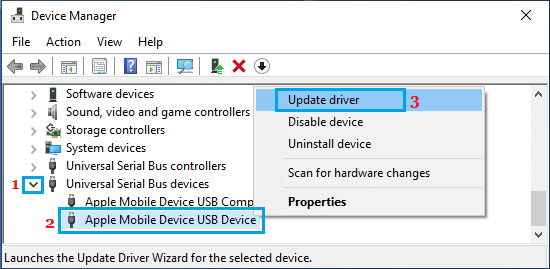
3. На следующем экране выберите Автоматический поиск обновленного программного обеспечения драйвера вариант.
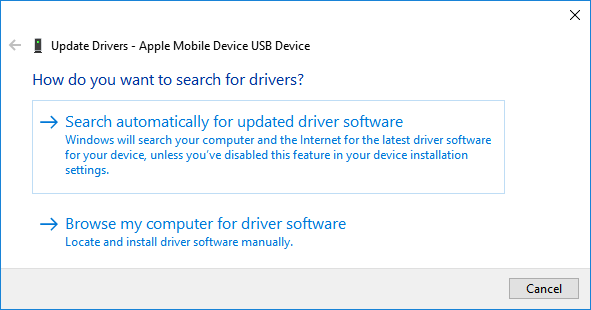
После установки драйвера откройте iTunes > переподключиться айфон к компьютер и посмотрите, отображается ли он сейчас в iTunes.
- Как остановить автоматическое открытие iTunes на вашем компьютере
- Разница между iCloud и iTunes Резервное копирование iPhone
[ad_2]
